Привет, читателям. Чтобы можно было скопировать или применить форматирование для всего документа Word, нужно знать каким образом можно выделить все содержимое документа целиком. А если вы скопировали текст из интернета, то хорошо было бы знать как убрать форматирование и выделения скопированного содержания.
Выделяем содержимое документа в Word с помощью клавиатуры
Для того, чтобы быстро и эффективно работать в Microsoft Word, очень важно знать, какие клавиатурные сокращения можно использовать.
Самое нужно: для того, чтобы выделить весь текст и содержимое нажмите на клавиатуре CTRL + A.
Давайте посмотрим, какие еще горячие клавиши используются для выделения текста. Это работает не только в Word, но и во многих других программах.
| Клавиатурные сокращения | Что выделит Word |
| Shift + Home | От места курсора к началу строки |
| Shift + End | От места курсора к концу строки |
| Shift + Ctrl + Home | От места курсора к началу документа |
| Shift + Ctrl + End | От места курсора до конца документа |
| Ctrl + A | Все содержимое документа |
| Держим Shift и нажимаем на клавиши навигации (т.е. влево-вправо, вверх-вниз) | Выделяет относительно направления курсора |

Выделяем текст с помощью мыши
Разобравшись с горячими клавишами, предлагаю узнать, каким образом это делается с помощью мыши и клавиатуры. Вот таблица:
| Используем | Word выделит |
| Подведите к левому краю документа курсор мыши и сделайте тройной клик | Весь документ |
| Подведите к правому краю документа курсор мыши и сделайте двойной клик | Абзац напротив курсора |
| Зажмите левую кнопку мыши и тяните вниз или вверх | Выделит весь участок, на который протянута мышь |
| Двойной клик по слову | Одно слово |
| Тройной клик по слову | Весь абзац |
| Зажимаем CTRL и делаем один клик | Одно предложение |
| Ставим курсор мыши, прокручиваем до нужного места, зажимаем Shift и кликаем мышкой | От места установки курсора до следующего клика |
Используем меню
Еще один способ выделить все содержимое документа целиком можно найти в ленте текстового редактора. Откройте вкладку “Главная” и в разделе “Редактирование” нажмите на кнопку “Выделить” — “Выделить все”.
Как убрать выделение текста
К примеру, вы нашли очень интересную статью в интернете, скопировали ее в свой документ Word и, с грустью, обнаружили, что текст вставлен с форматированием на сайте. Как его убрать? Что делать, если текст выделен серым, желтым или другим цветом?
- Если текст выполнен в полужирном шрифте или курсивом, тогда можно его выделить и повторно нажать на кнопку форматирования.

- Если текст выделен цветом, то выделите нужный кусок, затем откройте “Главная” — “Шрифт” и нажмите на стрелочку вниз, расположенную около кнопки “Цвет выделения текста” и выберите пункт “Без цвета”. Точно таким же образом можно выделить текст цветом.

- Выделите текст и на вкладке “Главная” в разделе “Стили” выберите стиль “Обычный”, либо другой, который вам больше понравится.

- Чтобы удалить все форматирование, то выделите текст, откройте “Главная” — “Шрифт”, нажмите на кнопку “Удалить форматирование”. Это приведет внешний вид текста в состояние, словно вы его скопировали из блокнота. Не будет никакого форматирования.

Я постарался рассмотреть все возможные варианты, которые вам могут пригодиться в работе с MS Word. Думаю, что этого вам будет вполне достаточно.
Поделитесь этой статьей в социальных сетях и подпишитесь!

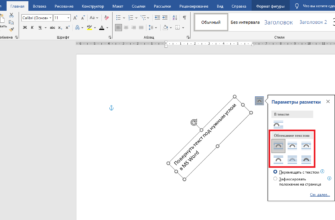
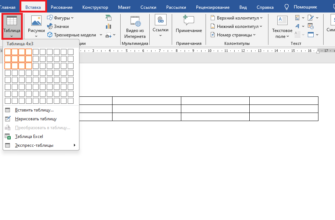
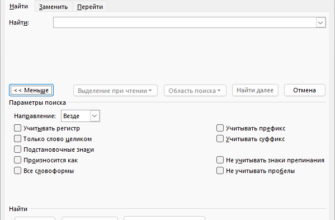
Спасибо! Но этого достаточно для обычной работы. Почти всё из этого я знаю. Может быть, кроме щелчков на полях. Просто не пользуюсь этим. А вот ОЧЕНЬ часто нужно проинвертировать выделение или снять выделение короткого элемента, слова, символа, из всего выделенного текстового массива. Или скрыть выделенное. К примеру: выделили весь текст командой ctrl+A, а с участка — снял выделение…. С буквы, слова, абзаца. Как сделать? Горячие клавиши какие? Подозреваю, что что-то с Alt-ом. Но найти не могу. И ещё: вот спрятать, сделать что называется белым, не крася выделенный текст можно? Есть какая ни будь команда типа HIDE? Было бы интересно. Сейчас вот нужно впечатать по заклеенному лентой-корректором тексту некие исправления, подкладывая тот же лист, а тупо красить белым весь текст кроме четырёх букв — не изящно. Хотя, как кажется, придётся. Спасибо! С уважением, Ян Караваев